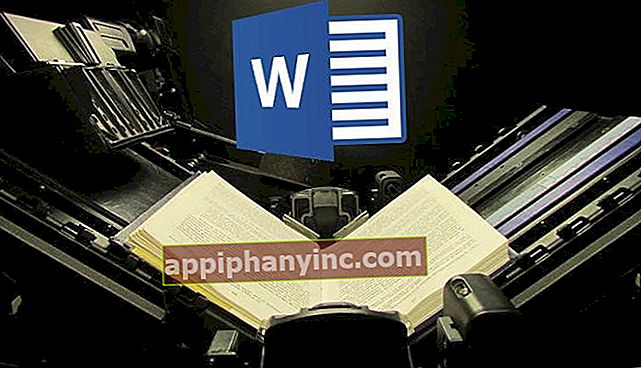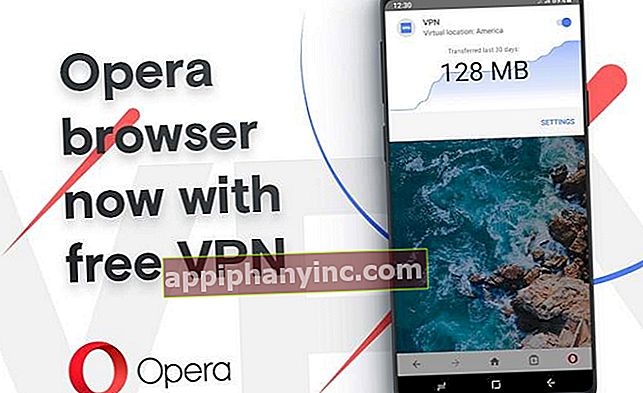Hoe u de donkere modus activeert in al uw apps en apparaten

De donkere modus is gekomen om te blijven. Zoals Darth Vader zou zeggen, naar de donkere kant gaan heeft ook zijn voordelen, en om die reden helpt het ons niet alleen om een beetje minder te belasten en minder batterij te verbruiken in apparaten met OLED-schermen, maar ook degenen die echt weten hoe ze er hun voordeel mee kunnen doen. kan zelfs hele sterrenstelsels domineren met een ijzeren vuist (en nee, we hebben het niet alleen over Samsung's Galaxy).
Afgezien van slechte grappen, is de donkere modus tegenwoordig al door de meeste populaire systemen en apps overgenomen. En degenen die deze functionaliteit in veel gevallen niet hebben, kunnen al worden nagebootst door de aanwijzingen te volgen van het besturingssysteem waarin ze zijn geïnstalleerd. Vervolgens beoordelen we hoe donker thema te activeren op enkele van de belangrijkste platforms op de markt.
Ramen 10
Als we een laptop of desktop-pc met Windows hebben, kunnen we de donkere modus activeren via de systeemaanpassingsinstellingen. Het globaal inschakelen van de donkere modus zal ook leiden tot alle applicaties die worden ondersteund met deze instelling het standaard donkere thema toepassen.
Om de donkere modus in te schakelen, moeten we op de startknop klikken en het tandwielpictogram selecteren. Dit brengt ons naar het instellingenpaneel van Windows, vanwaar we naar "Personalisatie -> Kleuren”. Hier veranderen we in het veld 'Standaard toepassingsmodus' de optie in 'Donker”.

Dit zorgt ervoor dat zowel de mapverkenner als de rest van de applicaties, browsers en andere compatibele programma's standaard de donkere modus activeren.
MacOS
Net als Windows heeft MacOS ook een instelling op systeemniveau voor de donkere modus op de hele computer. We kunnen het vinden door het Apple-menu te openen en naar "Systeemvoorkeuren -> Algemeen”. In sectie "Uiterlijk"Onze Mac geeft ons de mogelijkheid om tussen de modi te kiezen"Zeker”, “Donker"Y"Automaat”.
Als we de automatische modus kiezen, verandert het systeem het thema afhankelijk van het tijdstip van de dag, activeert het de donkere modus 's nachts en laat het licht de rest van de dag achter. Programma's met de donkere modus volgen deze instelling dienovereenkomstig.
 Bron: support.apple.com
Bron: support.apple.comAndroid
In het geval van Android-telefoons en -tablets hangt de implementatie van de donkere modus op algemeen niveau af van de versie van Android die we hebben geïnstalleerd. Dus als we een recente smartphone met Android 10 hebben, open dan gewoon het menu met systeeminstellingen en voer 'Scherm"Om de"Donker thema”.

Dit zal maken zowel de systeeminterface als de rest van de applicaties (Chrome, WhatsApp, Telegram, Google Foto's, Berichten, Gmail) zetten de donkere modus aan het werk. Opgemerkt moet worden dat tijdens de tests die we hebben uitgevoerd, 90% van de geïnstalleerde apps zonder problemen in de nachtmodus is weergegeven, maar er zijn er enkele, zoals Feedly, waarin we de donkere modus moesten activeren door hand vanuit de applicatie zelf.

Als we een versie vóór Android 10 hebben, kan de activering van de donkere modus nog steeds worden gedaan, maar het vereist verschillende methoden om het doel te bereiken. Mocht je interesse hebben neem dan een kijkje bij DEZE ANDERE POST waar we alles in detail uitleggen.
iOS en iPad OS
De donkere modus die in mobiele systemen van Apple is geïmplementeerd, lijkt sterk op die van MacOS. Om het te activeren, moeten we naar "Instellingen -> Weergave en helderheid”En selecteer een van de 3 beschikbare opties: licht, donker of automatisch.
De automatische modus activeert het donkere thema van zonsondergang tot zonsopgang volgens onze tijdzone, hoewel het systeem ons ook in staat stelt om ons eigen tijdslot in te stellen om beter aan onze behoeften te voldoen.
 Bron: support.apple.com
Bron: support.apple.comChrome
In oktober vorig jaar heeft Google de donkere modus toegevoegd aan zijn Chrome-browser. Om het te activeren, moeten we ervoor zorgen dat we het hebben de app geüpdatet naar versie 78 of hoger. Van hieruit openen we de browser, geven het hoofdmenu weer en gaan naar "Instellingen -> Thema'sWaar we het donkere thema kunnen inschakelen.
Als je een oude telefoon hebt met een verouderde versie van Chrome, bekijk dan het bericht 'Hoe de donkere modus van Chrome op Android te activeren”Waar we uitleggen hoe je de donkere modus activeert door vlaggen te gebruiken.

Als we hebben geprobeerd de donkere modus op Instagram te activeren, hebben we ons gerealiseerd dat er geen optie is die dit toestaat. Dit komt omdat de donkere modus van Instagram wordt geactiveerd Het wordt alleen geactiveerd als we de donkere modus op systeemniveau inschakelen. Dat wil zeggen, er is geen manier om het handmatig en individueel te activeren voor deze toepassing. Daarom is het noodzakelijk dat we Android 10 of iOS 13 op onze mobiel hebben om van deze functionaliteit te kunnen profiteren.
Reddit is een andere applicatie die automatisch overschakelt naar de donkere modus als we deze instelling op systeemniveau activeren op onze Android. Een donkere modus die we ook handmatig kunnen activeren door het zijmenu van de app weer te geven en 'Instellingen”.
Hier hebben we de optie om het tabblad "Donkere modus'En het filter aanpassen'Automatische donkere modus”, Van waaruit we kunnen beslissen om de donkere modus alleen te activeren als het nacht is of volgens de algemene configuratie van de telefoon.

Youtube
Om het donkere thema van YouTube op ons Android-apparaat te starten, moeten we op het pictogram van onze avatar klikken en naar "Instellingen -> Algemeen -> Uiterlijk”. Daar zullen we de optie vinden om de donkere modus te activeren.

De webversie van YouTube is in dit opzicht veel eenvoudiger op te zetten. Klik gewoon op het pictogram van onze avatar en we zullen automatisch de optie zien om het donkere thema te activeren.
Facebook en Facebook Messenger
Momenteel test Facebook de donkere modus in zijn versie voor webpagina's en Android (op iOS is nog niets aangekondigd). Hoewel het nog niet voor alle gebruikers beschikbaar is, kunnen we, als we de nieuwste versie van Facebook hebben, (hopelijk) de donkere modus activeren door op onze avatar in de marge rechtsboven te klikken.
In Facebook Messenger is de donkere modus al volledig geïmplementeerd en hoeven we alleen maar op onze avatar op het startscherm te klikken, waar we een tabblad zullen zien waarmee we de applicatie-interface zwart kunnen maken.

Hoewel de donkere modus nog niet officieel in de applicatie is verschenen, hebben we deze functionaliteit lange tijd op Android kunnen testen. Meer specifiek, het installeren van een van de nieuwste bèta's van de app. Iets dat we kunnen bereiken door de bijbehorende APK te downloaden of door je aan te melden voor de WhatsApp-testprogramma's op Google Play en de app te updaten. De donkere modus is ook aanwezig in de iOS-bèta's, maar voorlopig is het testprogramma gesloten voor nieuwe inschrijvingsverzoeken.
Zodra we een recente bètaversie van WhatsApp hebben geïnstalleerd, hoeven we alleen maar het instellingenmenu weer te geven en 'Chats -> Onderwerp”Om de donkere modus te activeren.

Gmail
Sinds september 2019 biedt Gmail de mogelijkheid om zijn interface te veranderen naar een nachtmodus die veel aangenamer is voor het oog. Om de donkere modus van Gmail in Android te activeren, geven we de menubalk aan de zijkant weer en voeren we "Instellingen -> Algemene instellingen”. De eerste optie die we in dit submenu zullen vinden, is het wijzigen van het thema van de applicatie. Als we klikken op "Thema"We zullen 3 verschillende aanpassingsmodi zien:"Donker”, “Zeker"Y"Standaard”.
De mode "Donker"Activeert de donkere interface terwijl, als we de optie verlaten"standaard”, Het donkere thema wordt in- en uitgeschakeld volgens de instellingen die zijn gemaakt in de instellingen op systeemniveau.

Google kalender
De activering in de Google-agenda heeft niet veel mysterie: we tonen het menu van "Instellingen"Van de zijkant, en we gaan naar"Algemeen -> Onderwerp”. Vanaf hier kunnen we de donkere modus handmatig activeren of laten activeren volgens de systeemconfiguratie.

Opgemerkt moet worden dat deze optie in iOS nog niet beschikbaar is, dus we kunnen deze niet activeren wanneer we de donkere modus algemeen toepassen op de iPhone.
Twitter heeft op zijn beurt een donkere modus op zowel Android als iOS. Om het in te schakelen, hoeven we alleen maar op het pictogram van onze avatar te klikken en "Instellingen en privacy”. Hier klikken we op "Scherm en geluid"En we gaan naar"Donkere modus”.
Binnen dit menu verlaat Twitter ons kies uit diep zwart (perfect om minder batterij te gebruiken in AMOLED-schermen) en een blauwer zwart.

Feedly
Als we feedly gebruiken om de feeds van onze favoriete websites en blogs te beheren, kunnen we ook de donkere modus activeren door het zijmenu weer te geven en op "Nachtstand ". Dit is een belangrijk feit om in gedachten te houden, aangezien Feedly de donkere modus niet toepast wanneer we deze op een algemeen niveau proberen toe te passen vanuit de systeeminstellingen van de telefoon.
Andere apps
Naast degene die we zojuist hebben genoemd, zijn er veel andere applicaties waarmee u de interface al kunt wijzigen in de donkere modus, zoals Firefox, Opera, Outlook, Pinterest, Wikipedia, Slack en praktisch elke andere app die is ontwikkeld door Google of Microsoft.
Niet iedereen geniet van de donkere modus, maar als je het nog niet hebt geprobeerd, probeer het dan eens. Wie weet, misschien overtuigt het je.
Heb je Telegram geïnstalleerd? Ontvang de beste post van elke dag op ons kanaal. Of, als je dat liever hebt, kom alles te weten in onze Facebook pagina.